SEO 的投資報酬率 - 如何衡量 SEO 變化帶來的業務成果
已發表: 2023-12-04作為 SEO,我們會在排名上升和點擊量增加時慶祝,但常常感到困惑為什麼客戶和管理層不像我們那麼高興。
您可能會被問到“什麼是投資報酬率 (ROI)”,而這個問題有時很難回答。
計算 SEO 的投資回報率已經成為可能,但只有將資料匯出到電子表格並整理行和列才能以呈現的格式進行處理。
如果無法展示排名上升如何影響業務績效和收入,您就無法讓董事會周圍的人向您擊掌。
在 SEOTesting,我們已經使用 Google Search Console API 來幫助您運行 SEO 測試 3 年多了。
如果將 GA4 事件資料引入基於時間的測試,這樣您就可以了解網站或頁面的變更不僅影響 SEO 結果,還影響 GA4 事件和轉化,這不是很好嗎?
嗯,我們有好消息。 SEOTesting 現在與 GA4 集成,透過事件和轉換數據補充您基於時間的 SEO 測試,幫助您展示 SEO 工作帶來的投資回報。
將 GA4 事件資料加入 SEO 測試
要使用 GA4 設定 SEOTesting 網站資產,需要執行幾個整合步驟,概述如下。
完成這些操作後,每當您設定基於時間的 SEO 測試時,您都會在第一個畫面上看到一個新的「追蹤 GA4 事件」複選框。
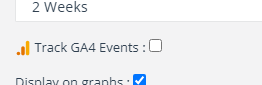
設定測試的下一步是選擇您想要在基於時間的測試中追蹤的 GA4 事件。 SEOTesting 將引入您在 GA4 中創建的所有預設事件和任何自訂事件。
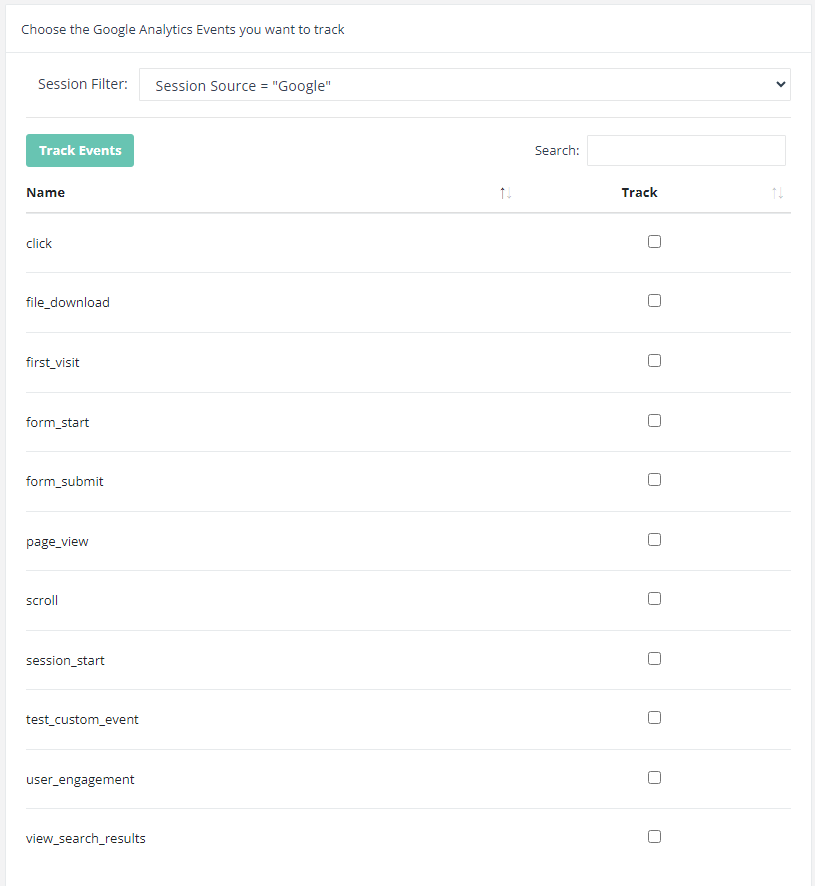
您也可以選擇要篩選的會話來源為僅 Google 或「無」(「無」實際上意味著所有流量)。 將流量來源過濾器設定為「無」是記錄所有流量來源的事件和轉換指標如何受到您正在測試的 SEO 變更影響的結果的好方法。
在創建 SEO 測試的第三步驟中確認日期後,SEOTesting 將收集 Search Console 和 GA4 中已有的數據,並隨著時間的推移,每天在新數據可用時進行更新。
查看 GA4 SEO 測試結果
當 Search Console 提供了測試期間的資料時,您就可以開始分析結果。 在測試設定期間所選的 GA4 事件將顯示在主測試記分卡區域中。
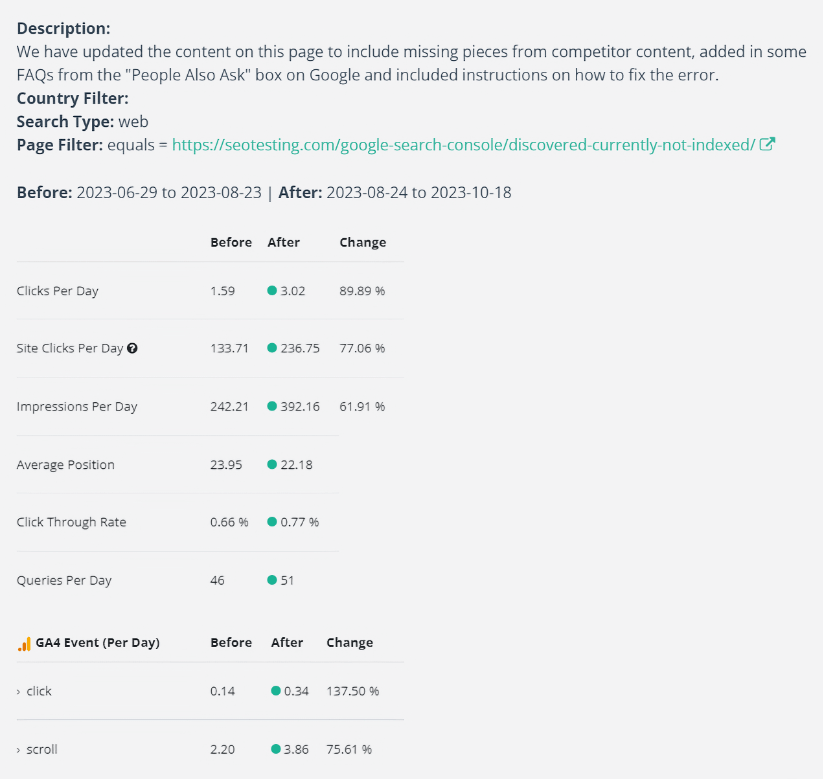
您將在頂部看到來自 Search Console 的 SEO 指標,根據更改前後的數據分為兩列。
在這些 SEO 指標下方,您將看到來自 GA4 的總結事件資料。
這些事件是按天計算的,因此您無需等到測試期結束才開始查看所做的更改是否趨向於正面結果或負面結果。
這在發生巨大負面變化的情況下也很有幫助,因為您可以儘早發現它並可能逆轉頁面變更或尋求進一步優化。
雖然點擊和滾動等預設 GA4 事件可以衡量基本的用戶參與度,但註冊和轉換等自訂 GA4 事件可以添加到 GA4 中,並透過 SEOTesting 進行追蹤。 這可以幫助您顯示 SEO 工作的投資報酬率,因為這些自訂事件通常會設定為等同於真實的業務結果。
對頁面進行 SEO 和 CRO 更改時,現在可以處理兩種主要情況...
進行 SEO 變更時,請檢查 CRO 指標
透過加入 SEO 測試結果中報告的 GA4 數據,我們現在可以衡量為積極影響 SEO 和提高排名而做出的更改如何影響轉換。

如果頁面流量增加一倍並自我誇獎對轉換產生了負面影響並導致銷售額大幅下降,那就沒有什麼意義了!
進行 CRO 更改時,請檢查它們如何影響 SEO
當進行頁面變更以希望提高參與度或轉換率等 CRO 指標時,該變更如何影響 SEO 指標? 將號召性用語部分放大兩倍(將內容進一步推向頁面)是否意味著您的目標查詢排名從 #3 下降到 #34。
如果您的目標網頁流量從每週 1,000 名訪客下降到 30-40 名,那麼將轉換率從 3% 提高到 4% 就沒有什麼意義了。
回測
和以前一樣,您可以對 Search Console 和 GA4 資料執行回溯測試。 您可以追溯到多遠取決於您啟動並運行 GA4 的時間。
但這確實意味著,如果您忘記為兩個月前所做的更改設定測試,您可以在建立測試時相應地設定更改日期,SEOTesting 將為您收集歷史資料。
將 GA4 與 SEO 測試集成
您需要為每個網站分別設定 SEOTesting 和 GA4 之間的整合。
為此,請導航至 SEOTesting 中網站的儀表板,然後點擊「編輯」按鈕進入網站的設置
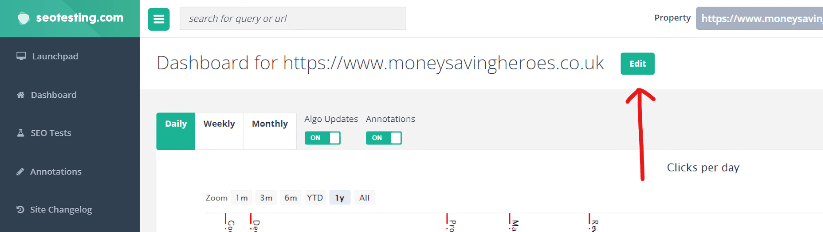
在設定頁面上按一下「整合」標籤。 在此部分的底部,您將看到 GA4 區域。
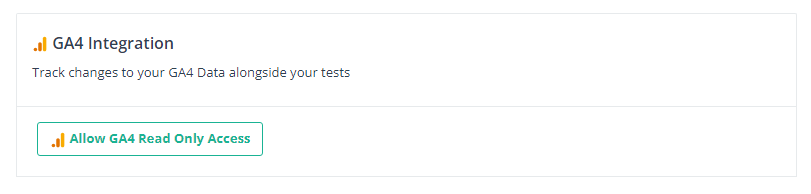
點選「允許 GA4 唯讀存取」按鈕,然後依照步驟授權 GA4。
請確保您使用的 Google 帳戶可以存取 SEOTesting 中相關網站的 Google Search Console 網站資源和 GA4 資源。
SEOTesting 現在有權讀取您有權存取的 GA4 數據,但您仍然需要讓 SEOTesting 知道它應該從哪個 GA4 媒體資源獲取數據。
進入 GA4 並透過以下兩種方式之一取得媒體資源 ID:
- 當位於正確的 GA4 屬性中時,點擊設定圖示即可前往 GA4 的管理部分
- 在管理主畫面中,使用左側導航選單尋找“屬性”->“屬性詳細資料”
- 在屬性詳細資料頁面上,您將在螢幕右上角看到屬性 ID。
- 複製此 ID。
或者
- 當處於正確的 GA4 屬性時,請查看瀏覽器網址列中的網址
- 將會有一個格式為 /p#######/ 的網址片段,其中雜湊值代表 GA4 媒體資源 ID。
- 複製此 ID。
取得您從 GA4 複製的 GA4 媒體資源 ID,現在將其新增至自您授權 GA4 存取權限後在 SEOTesting 中可用的媒體資源 ID 字段
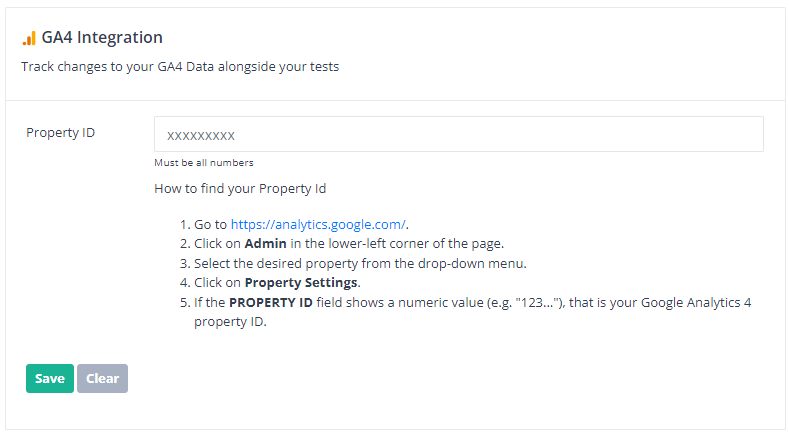
輸入媒體資源 ID 並點擊「儲存」按鈕後,SEOTesting 將檢查其是否具有 GA4 所需的權限,如果成功,您將在應用程式的右上角看到一條「已儲存」訊息。
現在您已準備好開始執行 SEO 測試並從 GA4 收集事件和轉換資料。
